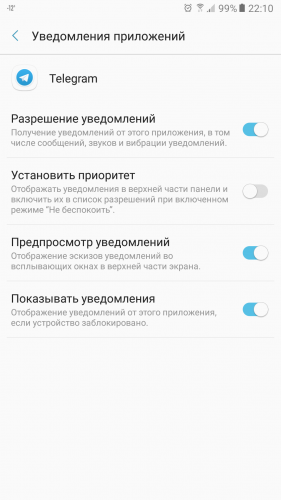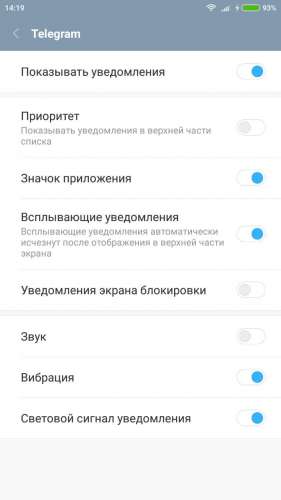Teleed.ru
Блог Михаила Плюско по ремонту телефонов, планшетов, ноутбуков.
Samsung a7 2017 a720f обход аккаунта гугл, FRP remove.
Здравствуйте дорогие друзья, сегодня к нам в ремонт попал мобильный телефон Samsung a7 2017 года (a720f/ds), с проблемой: после того как ему сделали hard reset (сброс до заводских настроек кнопками), смартфон написал: На устройстве восстановлены настройки по умолчанию. Чтобы продолжить, войдите в аккаунт google. То есть сработала так называемая защита FRP (factory reset protection), защита от общего сброса.
На устройстве были установленны последние обновления от 2018 года, используя различные ухищрения, такие как программа realterm, функцию talkback, и прочее, я не смог получить доступ к системе, все известные дырки были закрыты. И даже downgraid (понижение версии прошивки до 6 андроида так же не срабатывал — программа odin выдавала ошибку. Но благодаря пользователю stalker2909 способ был найден:
- Прошиваете с помощью программы odin, одним файлом COMBINATION_FAC_FA60_A720FXXU2AQF8_FAC2AQF8_CL10590593_QB14046659_REV01_user_mid_noship.tar.
- Далее AP и CSC из прошивки SER-A720FXXS2AQF8 (находится в архиве)
- Профит: получаем заветный Android 6.0.1
Далее есть много способов, но конкретно я, используя звонок с устройства по средствам терминала realterm, подключил к смартфону блютуз гарнитуру, после чего голосом запустил браузер.
Если будут какие либо вопросы — с удовольствием отвечу на них в комментариях.
Источник
Samsung a720 frp android 8
Способы обхода аккаунта Google (FRP) после сброса
- Данная тема предназначена для сбора и обсуждения методов обхода FRP на разных устройствах. Вопросы прошивки и прошивальщиков в этой теме не обсуждаются. Для этого есть профильные темы!
- Описание решаемой в этой теме проблемы: после сброса (прошивки) устройства понял(а), что оно было привязано к аккаунту (новшество Android 5.1), чтобы включить телефон нужно ввести ранее привязанный аккаунт. Проблема в том, что владелец(а) данные аккаунта забыл(а) (логин в том числе), соответственно вводить нечего.
- Прежде чем задать вопрос, пожалуйста, воспользуйтесь советами из спойлеров ниже!
- Если вы хотите получить ответ
1. Переходим на страницу подключения к wi-fi
2. Выбираем любую сеть
3. Вызываем клавиатуру нажатием на текстовое поле ввода пароля
4. (Зависит от клавиатуры) Удерживаем долго одну из клавиш на виртуальной клавиатуре: пробел, смена языка, иконка пальца swype, значек символов (123). При удержании одной из кнопок обязано выскочить контекстное меню с выбором языка/перейти на страницу настройки клавиатуры
5. Если перехода на страницу настройки не было, а выпало меню с выбором языков, жмем «настроить раскладку» да и вообще что угодно, что вызовет переход в другое окно
6. В настройках клавиатуры идем в разделы справка и подобные (в моем случае открыв настройки встроенной в прошивку google keyb я смог вызвать окно справки в контекстном меню, что скрывается за троеточием в верхнем правом углу)
7. Только как вы перешли в иное окно (сработала анимация «перекладывания» открытия нового окна), можно нажать на кнопку Недавние. Теперь в недавних появился поиск, когда было открыто одно лишь окно настроек клавы — поисковой строки не было. В моем случае в меню Недавние было три приложения, возможно и вам придется образом, подобным описаному выше, открывать еще нечто до тех пор, пока в Недавних не появится сверху строка поиска Google
8. В строке поиска пишем настройки
9. Выбираем приложение Настройки
10. Идем в Восстановление и сброс
11. Отмечаем галочкой Удалить аккаунт, остальное пусть как было
12. Жмем сбросить
13. Происходит ребут, процесс сброса, после ребута телефон отвязан от аккаунта
Дополнение от пользователя dogman777:на теле который принесли мне надо было удерживать запятую и там выплывала кнопка настроек, а так же в сбросе не было выбора аккаунта, просто сброс и подтверждение)
Дополнение от пользователя AleksandrOFF91:
После подключения Wi-fi появляется строка для написания google аккаунта.
Выбираем голосовую клавиатуру и ничего не произносим. Появляется ошибка и рядом появляется не приметный иконка «планета» (настройки голосового ввода) выбераем Google now, открывается окно с информацией об этой функции. Мы отказывается и вылезает строка поиска. Там уже вводим слово настройки и всё как у всех восстановление и сброс.
- Универсальный способ обхода FRP для всех версий MiUI
- Актуальный обход гугл аккаунта для большинства моделей Xiaomi + дополнение
- Альтернативный способ обхода FRP после сброса устройств Xiaomi на MiUI (не используя Google TalkBack)
- Xiaomi Mi A1
- Xiaomi Mi A1
- Xiaomi Mi A1
- Mi A2 Lite + Android 9 Версия прошивки V10 + дополнительно
- Xiaomi Mi Note 2, MiUI 9.6.1.0, Андроид 8
- Xiaomi Mi 6 (проверено на многих других моделях) + если не включается «Заводская разблокировка»
- Xiaomi Redmi Note 3 Pro (Android 6.0)
- Xiaomi Redmi Note 4X
- Xiaomi Redmi Note 4X Snapdragon
- Xiaomi Redmi Note 5 (ещё способ)
- Xiaomi Redmi 4A
- Xiaomi Redmi 4X
- Xiaomi Redmi 5 android 7.1.2
- Xiaomi Redmi 5
- Xiaomi Redmi 6A без ПК и сим-карты
- Xiaomi Redmi 6A
- Xiaomi Redmi 6A
- Xiaomi Redmi 6 MTK
- Xiaomi Redmi 7A MIUI 11/Redmi Note 8 Pro
- Xiaomi Redmi S2
- Xiaomi Redmi Note 9 Pro
В теме нет куратора. По вопросам наполнения шапки обращайтесь к модераторам раздела через кнопку «Жалоба» под сообщениями, на которые необходимо добавить ссылки.
Сообщение отредактировал sad1968 — 05.09.21, 20:17
Сообщение отредактировал Skwo — 26.02.16, 18:05
[quote name=»ExTaZZy00″ date=»25.02.2016, 22:07″ post=47436450]Либо я глупый, либо у моего телефона действительно такого нет.
Нет, Вы не глупый, при тех же действиях в моем случае появлялась строка поиска, Вам же не повезло. Как вариант, если еще не пробовали, попытайтесь перепрошить телефон из выключенного состояния (на lg это, если сейчас ничего не изменилось, возможно с помощью прошивок формата *.kdz), если есть возможность, то ставьте прошивку версии Android ниже 5.1 (5.0, 4.4).
Также, если в вашем телефоне присутствует otg или же возможность не вынимая батарейку вытащить-вставить карту микро сд, поищите метод решения данной проблемы с помощью некоего DevSettings.apk, который Вы должны скачать на флешку usb и подключить ее во включенном состоянии телефона к оному через шнур otg. Если otg нет, но «передернуть» карту памяти возможно, скопируйте на эту карту скачанный apk, во включенном состоянии устройства вставьте карту в него. Если карта уже была вставлена — ввтащите и снова вставьте ее. Эти методы считаются основными на просторах интернета, здесь же способ для тех, у кого нет ни otg ни возможности вытащит микро сд не отключая девайс. Конкретных ссылок не дам, искал давно, уже не помню, где находил. Но на youtube полно роликов на эту тему, помню
1 Вариант без OTG
Подключить телефон к Wi Fi
В окне где запрос ввести Google аккаунт нажимайте и удерживайте кнопку HOME
Появится Google поиск
В адресной строке напишите settings или настройки
После поиска внизу появится в интернете; в картинках; итд; найдите пункт в телефоне
После этого нажимаем «настройки» и в настройках телефона выбираем «Восстановление и сброс» делаем сброс настроек и удалить всё
Видео инструкция
________________________________________________________________________________________________________________________________
2 Вариант без OTG
1.Подключите телефон к компьютеру, закиньте 
во внутреннюю память телефона или на карту памяти
2. Загрузите и установите SideSynd на компьютер
3. Подключите телефон к WiFi.(своей сети)
4. Доходите до пункта на телефоне до запроса Google аккаунта.
5. В это время телефон подключен по USB к компьютеру и к WiFi ,
6. Открываете SideSync на ПК, на телефоне снизу появиться меню для выбора вашего браузера.
7. Выбираете любой из них
8. Затем происходит установка программы SideSync для телефона,но может выскочить ошибка «типа это приложение недоступно для вашего устройства.(com.sec.android.sidesync)не беспокойтесь
9. Нажимаете ок, и сверху в правом углу программы значок поиска, и вводите в поиске File Manager
10. Устанавливаете любой, но следует помнить что нужно вести аккаунт Samsung ; если нету зарегистрировать новый ,
11.Через установленный File Manager попадаете во внутреннюю память телефона или на карту память
12. Устанавливаете Dev+Settings.apk, и запускаете -> затем попадаете в настройки,выбираете пункт->
13. «Экран блокировки и защита», и устанавливаете -> Тип блокировки-> PIN пароль 0000,
14. Переходите , в другие настройки безопасности -> Доверенные агенты -> и отключаете Google Smart Lock
15.Затем выбираете пункт «Архивация и сброс»
16. Делаете сброс настроек и удалить всё
Видео инструкция 
Источник
Samsung a720 frp android 8
В теме нет куратора.По вопросам наполнения шапки, обращайтесь к модераторам раздела через кнопку 
Сообщение отредактировал esleer — 22.03.21, 11:36
Обновление!
Model SM-A720F
Model name
Country Russia
Version Android 6.0.1
Changelist 10103698
Build date Sun, 25 Dec 2016 08:56:36 +0000
Security Patch Level 2016-12-01
Product code SER
PDA A720FXXU1APLI
CSC A720FOXY1APLI
Phone A720FXXU1APLI
ссылка: https://www.sammobile.…PLI_A720FOXY1APLI_SER/
наверное есть и по воздуху обновление!
скачал вариант factory прошивки. выложил в Облако Mail.ru: https://cloud.mail.ru/public/3PZj/X1tY1qHAj
в архиве 2 части CSC ! HOME_CSC для Обновления с сохранением данных и CSC_ прошивка с автоматическим применением PIT-файла и сбросом данных!
Сообщение отредактировал Magnifikus — 27.01.17, 14:49
Прошивка сервисная, 4-х файловая, 6.0.1, регион SER (мультирегионная, так же должны быть доступны CAC, CPW, DBT, SEK, SKZ, XEO), 25.12.2016 г. Прошивается через Odin, перед прошивкой распаковать RAR архив.
AP: A720FXXU1APLI
BL: A720FXXU1APLI
CP: A720FXXU1APLI
CSC: A720FOXY1APLI
Сообщение отредактировал АлександрL — 27.01.17, 17:13
Да, метода его обнуления пока не встречал, информацию читал — на уровне ядра.
P.S. За время эксплуатации (4-й Самсунг), только один раз пришлось нести в СЦ (по своей вине запорол память еще на этапе перехода с 4.0.3 на 4.0.4 на 2-й галактике, многие тогда окирпичились с подводными камнями CWM), а так — если девайс без брака, то эксплуатирую с рутом и без гарантии до его продажи. Добавлю — банковские операции, в том числе SamsungPay работать не будут, но я и не сторонник, т.к. не надежно (есть примеры у знакомых).
Сообщение отредактировал sagitt67 — 08.02.17, 17:04
Не будет работать Knox полностью, а это не только платёжная система, это защита устройства, и что-то вроде защиты прав потребителя.
Если даже уберёте рут-права, то ничего само не восстановится, и не представится такой возможности! Knox не обнулится!
ЗЫ: Этот способ так понимаю подойдёт и для A5(2017), и А3(2017) ?
Сообщение отредактировал Альфа Дог — 08.02.17, 18:50
Конечно да)) Система будет модифицирована. Прошивка просто не станет.
Сообщение отредактировал shumic078 — 08.02.17, 20:51
Сообщение отредактировал Noobskilla — 08.02.17, 22:23
Noobskilla
Нужно вообще сравнивать сток с кастомом?
Счетчик не обнулится и после перепрошивки любой стоковой прошивкой.
Сообщение отредактировал sagitt67 — 08.02.17, 23:17
A_Dreamer @ 08.02.17, 19:14 *
заметит ли такое изменение Knox
Конечно да)) Система будет модифицирована. Прошивка просто не станет.
Предполагал, что поскольку ядро этим ни коим образом затрагивается, а в system/csc всего лишь региональные настройки, то такая прошивка встанет без проблем.
Собственно, я всего лишь хотел в others.xml изменить параметр DisablePhoneNumberFormatting на FALSE, обойдясь при этом без рута.
Кстати, знающие люди, подскажите, пожалуйста, или хотя бы выскажите предположение, почему Самсунг с таким тупым упрямством на протяжении уже 6 лет в SER отключает эту удобнейшую фичу (форматирование телефонного номера)? Почему в большинстве других регионов форматирование включено, а нам «фигу»?
Прошивка с помощью Odin
Инструкция по использованию прошивки 4-х файловой прошивки с помощью Odin:
1. Скачиваем Odin
2. Скачиваем прошивку для Вашего аппарата
3. Распаковываем Odin и прошивку (желательно в корень диска C)
Примечание: Иногда Odin выдаёт FAIL! из-за наличие кириллицы(русских букв) по пути к прошивке(Например C:\Users\Имя\ и т.п.).
4. Открываем Odin от имени администратора. Для этого, наведите курсор на Odin и правой кнопкной мыши и выберите пункт «Запуск от имени администратора», затем нажмите «Да».
Примечание: Обычно, при простом открытии Odin’a автоматически запрашивается разрешение запуска от имени администратора.
5. После запуска Odin, расставляем файлы прошивки в следующем порядке:
Файл BL. tar.md5 вставляем в поле «BL»
Файл AP. tar.md5 вставляем в поле «AP»
Файл CP. tar.md5 вставляем в поле «CP»
Файл CSC. tar.md5 вставляем в поле «CSC»
Файл HOME_CSC. tar.md5 вставляем в поле «CSC» все данные пользователя останутся
Если в комплекте с прошивкой присутствует файл *.pit, то его необходимо вставить в поле «PIT».
6. Переводим телефон в режим прошивки(Для этого, все выключенном состоянии нажимаем и удерживаем кнопки «Громкость вниз(Volume Down», «Домой(Home)» и кнопку «Питания(Power)» и после появления меню с жёлтым треугольником жмём кнопку «Громкость вверх(Volume Up)»
7. Подключаем устройство к ПК и нажимаем кнопку «Start». После успешной прошивки, устройство перезагрузиться автоматически.
Примечание: Если у Вас по каким-либо причинам ПК не распознаёт Ваше устройство, попробуйте переустановить драйвер и/или попробовать другие USB порты.
Сообщение отредактировал draiv88 — 24.04.20, 02:00
Источник